
Turinys:
- Autorius John Day [email protected].
- Public 2024-01-30 10:46.
- Paskutinį kartą keistas 2025-01-23 14:59.




Šioje instrukcijoje aš jums parodysiu, kaip pasigaminti automatinį įtampos stabilizatorių naudojant „Arduino NANO“, kuris parodys kintamosios srovės įtampą, vatus, žingsnius, transformatoriaus temperatūrą ir automatinį ventiliatoriaus įjungimą aušinimui.
Tai 3 žingsnių automatinis įtampos stabilizatorius
Mano konfigūracija
1 žingsnis yra normalus/išvestis
Antrasis žingsnis prideda 20 V išvestį
3 veiksmai išvestį papildo 50 V
Įspėjimas! AC įtampa gali jus užmušti, jei nesate atsargus, ką darote, ir aš nesiūlysiu to daryti pradedantiesiems elektromobiliams, nebent turite kvalifikaciją ir nesuprantate, ką darote
1 žingsnis: dalių sąrašas ir reikalavimai




1 - „Arduino NANO“-> „Amazon“nuoroda
1 - Įtampos jutiklis -> Kaip tai padaryti
1 - DC į DC sumažėja, „Buck Converter“-> „Amazon“nuoroda
1 - 5 V relės modulis -> „Amazon“nuoroda
1 - srovės jutiklis ACS712 -> „Amazon“nuoroda
1 - LCD 16x2 modulis -> „Amazon“nuoroda
2 - 10 tūkst. Iš anksto -> Geriausia jį nusipirkti iš vietinių parduotuvių pigia kaina.
3 - 16v 1000uf kondensatorius -> Geriausia jį nusipirkti iš vietinių parduotuvių pigia kaina.
1 - 220 omų rezistorius -> Geriausia jį nusipirkti iš vietinių parduotuvių pigia kaina.
1 - „Zener“diodas 5.1v -> Geriausia jį nusipirkti iš vietinių parduotuvių pigia kaina.
5 - 1N4007 diodas -> Geriausia jį nusipirkti iš vietinių parduotuvių pigia kaina.
1 -Stabilizatoriaus transformatorius -> Kaip pasigaminti savo Žiūrėkite „YouTube“pamoką -> Arba nusipirkite iš vietinės parduotuvės. Pastaba: transformatorius turi turėti 12v išėjimą valdikliams.
Aš padariau 800va transformatorių pirkdamas dalis iš vietinių parduotuvių, o mano transformatorius turi 3 pakopas, 1 žingsnis yra normalus/išvestis, 2 žingsniai padidina 20v, o 3 žingsniai padidina 50v.
~~! MOSFET, kuris naudojamas ventiliatoriuje -> 600 V N -kanalų maitinimas „MosFET“ir jo darbai !!
~~! DC-DC sumažėja, „Buck Converter“naudojamas „Arduino“stabiliai 5 V galiai.
2 žingsnis: schema, schema ir prijungimas
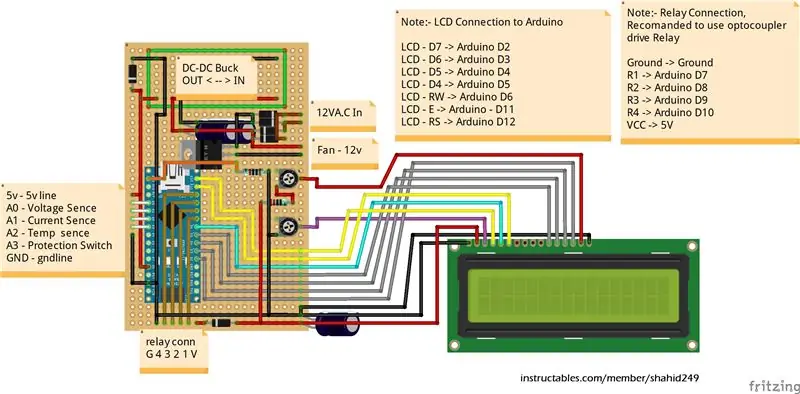
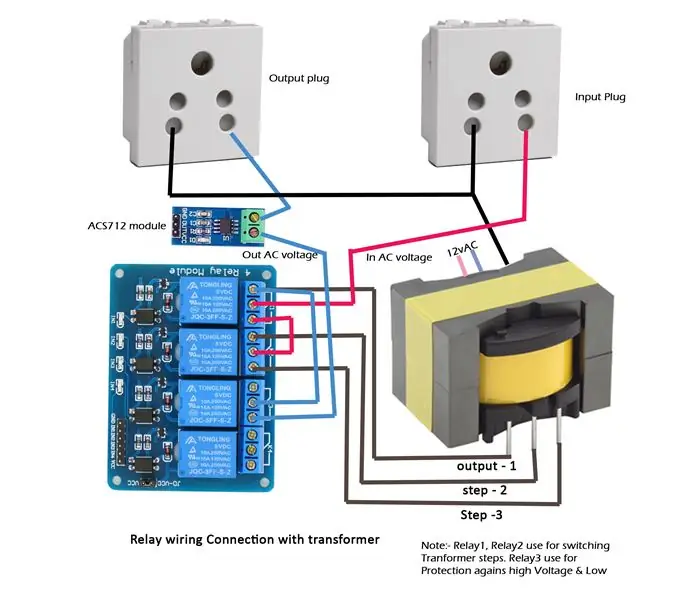
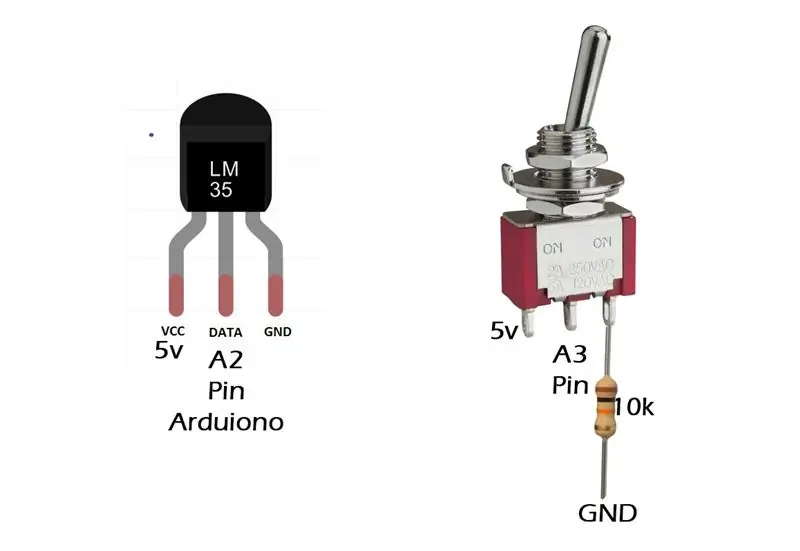

Kaip matote aukščiau pateiktą schemą, aš šiek tiek pakeičiu stabilumą ir pridedu kitų komponentų toje pačioje plokštėje, kad būtų mažiau vietos.
Prijunkite ir kareivių dalis pagal schemas.
Ryšys:-
Įėjimo transformatoriaus 12v linija į grandinę -> 12VAC žymės srityje.
įvesties jutiklių jungtys
Prijunkite teigiamą įtampos jutiklį prie „Arduino“A0 kištuko ir neigiamą prie žemės
Prijunkite srovės jutiklio Vcc kaištį prie 5v linijos, Gnd kaiščio prie gnd linijos ir išvesties kaiščio prie A1
Prijunkite temperatūros jutiklio LM35 Vcc kaištį prie 5 V, Gnd kaiščio prie gnd linijos ir duomenų kaiščio prie A2
Prijunkite perjungimo jungiklį, kaip parodyta diagramoje, vidurinis kaištis prie A3, dešinysis kaištis su 10 k rezistoriumi prie GND, kairysis kaištis prie 5 V linijos.
išėjimo jungtys Relė
Prijunkite „Arduino D7“prie relės kaiščio1
Prijunkite „Arduino D8“prie relės kaiščio 2
Prijunkite „Arduino D9“prie relės kaiščio 3
Prijunkite „Arduino D10“prie 4 relės kaiščio
LCD jungtys
LCD - D7 -> „Arduino D2“
LCD - D6 -> „Arduino D3“
LCD - D5 -> „Arduino D4“
LCD - D4 -> „Arduino D5“
LCD - RW -> „Arduino D6“
LCD - E -> Arduino - D11
LCD - RS -> „Arduino D12“
Relės ir transformatoriaus jungtis
Prijunkite, kaip parodyta aukščiau esančioje diagramoje.
Atsisiųskite schemą žemiau Fritzing
3 žingsnis: kodavimas ir kodų aprašymas

Kodų įvedimas ir ką jis padarys
Jis stebės kintamosios srovės įtampą per „arduino“kaištį A0 ir valdys, kuri relė tuo metu bus aktyvi. Pavyzdys -> Jei „arduino“gauna 199 VAC, tada ji suaktyvins 1 relę, kuri padidins įtampą iki 219 VAC. Trumpai tariant, jei įtampa yra mažesnė nei 210 ir didesnė nei 180, ji suaktyvins 1 relę, kuri padidins 20 V įtampą, jei įtampa yra didesnė nei 210 ir mažesnė nei 230, ji išjungs 1 relę.
Stebima kintamoji įtampa taip pat bus rodoma skystųjų kristalų ekrane, taip pat rodoma išėjimo įtampa, pridedant žingsnių įtampą prie įėjimo įtampos, kuri parodys išėjimo įtampą. Pastaba:- išėjimo įtampa yra mažiau tiksli, kai prijungiama didesnė apkrova, nes nėra išėjimo įtampos jutiklio.
ACS712 modulis supranta, kiek srovės imama iš išvesties, tada arduino apskaičiuos vatais ir parodys LCD ekrane.
Jis taip pat stebi transformatoriaus temperatūrą, jei temperatūra pakyla iki nustatytos vertės, jis įjungia ventiliatorių.
Parsisiųsti kodą iš github
Tikiuosi, kad jums patiks šios instrukcijos
Rekomenduojamas:
Padarykite valgymo robotą naudodami „Arduino Nano“- Auksinis varžtas: 5 žingsniai

Padarykite valgymo robotą naudodami „Arduino Nano“| Auksinis varžtas: Šio projekto idėja kilo mano dukrai. Ji nori roboto, ir šis robotas gali atidaryti burną, kad galėtų į burną įdėti maisto. Taigi, aš patalpose ieškojau turimų dalykų: kartono, arduino nano, ultragarso jutiklio, servo variklio
Fotografuokite ir siųskite vaizdus naudodami ESP32-Cam naudodami ESP8266 „WeMos D1 R1“„Wifi“procesorių su „Uno“: 7 žingsniai

Fotografuokite ir siųskite vaizdus naudodami ESP32-Cam naudodami ESP8266 „WeMos D1 R1“„Wi-Fi“procesorių su „Uno“: fiksuokite vaizdą naudodami „ESP32-Cam“(OV2640) naudodami „ESP8266 WeMos D1 R1 WiFI“procesorių su „Uno“ir nusiųskite jį el. Paštu, išsaugokite „Google“diske ir išsiųskite į „Whatsapp“naudojant „Twilio“. Reikalavimai: ESP8266 „WeMos D1 R1“„WiFI“procesorius su „Uno“(https: // protosupplies
Kaip padaryti droną naudojant „Arduino UNO“- Padarykite kvadrakopterį naudodami mikrovaldiklį: 8 žingsniai (su paveikslėliais)

Kaip padaryti droną naudojant „Arduino UNO“| Padarykite keturkojį kompiuterį naudodami mikrovaldiklį: Įvadas Apsilankykite mano „Youtube“kanaleA „Drone“yra labai brangi programėlė (produktas). Šiame įraše aptarsiu, kaip tai padaryti pigiai ?? Ir kaip jūs galite padaryti tokį už pigią kainą … Na, Indijoje visos medžiagos (varikliai, ESC
Leiskite dainas naudodami „Arduino“naudodami ADC – PWM „Flyback“transformatoriuje arba garsiakalbyje: 4 veiksmai

Leiskite dainas su „Arduino“naudodami ADC į PWM „Flyback“transformatoriuje arba garsiakalbyje: Sveiki, vaikinai, tai yra antroji mano kito pamokomo dalyko dalis (tai buvo daug sunku). Iš esmės šiame projekte aš naudoju ADC ir laikmačius savo „Arduino“konvertuoti garso signalą į PWM signalą. Tai daug lengviau nei mano ankstesnė instrukcija
Leiskite dainas (MP3) naudodami „Arduino“naudodami PWM garsiakalbyje arba „Flyback Transformer“: 6 žingsniai (su paveikslėliais)

Leiskite dainas (MP3) naudodami „Arduino“naudodami PWM garsiakalbyje arba „Flyback Transformer“: Sveiki, vaikinai, tai yra mano pirmasis pamokomas dalykas, tikiuosi, kad jums tai patiks !! Iš esmės šiame projekte naudojau nuoseklųjį ryšį tarp mano „Arduino“ir nešiojamojo kompiuterio, perduoti muzikos duomenis iš nešiojamojo kompiuterio į „Arduino“. Ir naudojant „Arduino TIMERS t
